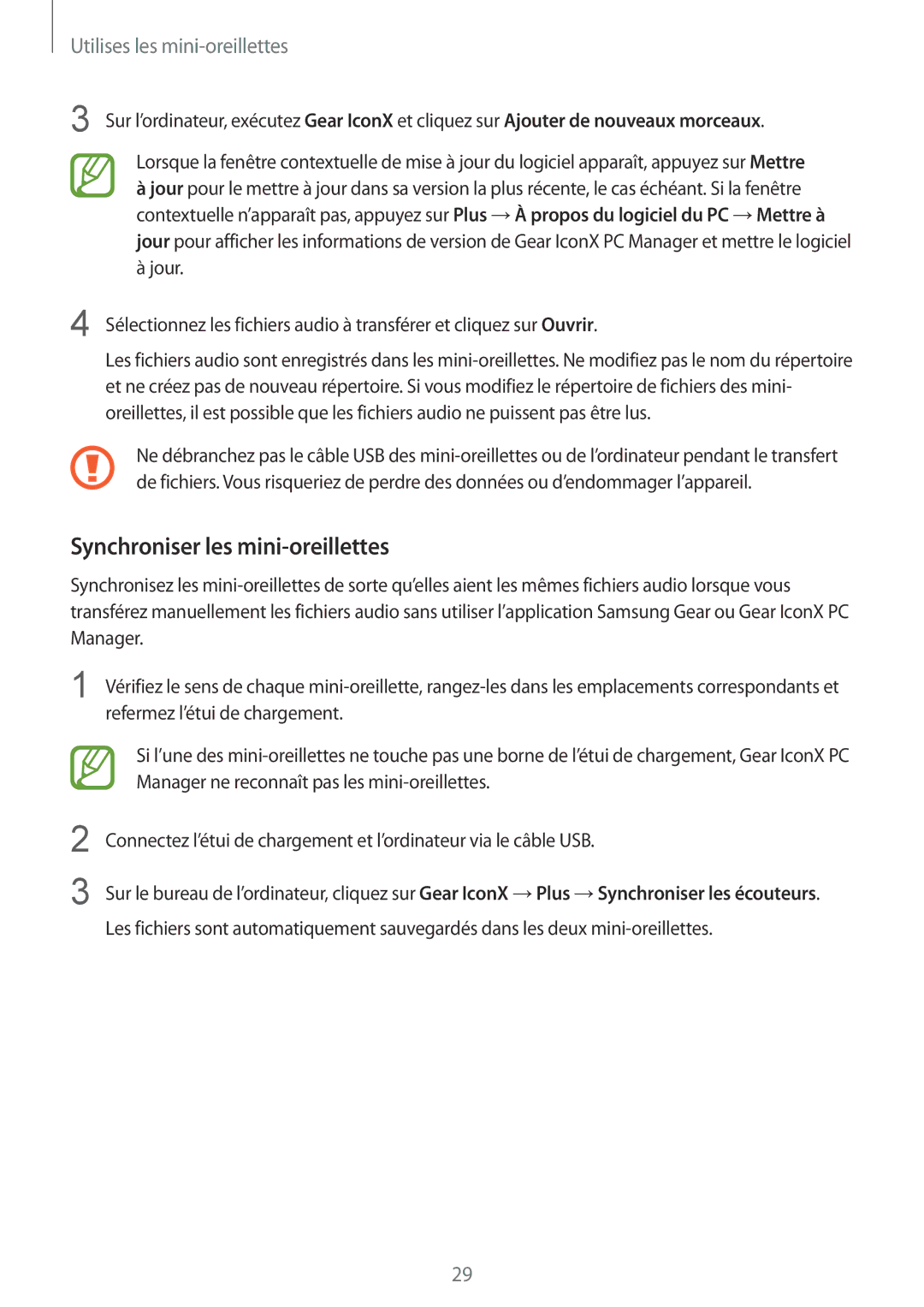Utilises les mini-oreillettes
3 Sur l’ordinateur, exécutez Gear IconX et cliquez sur Ajouter de nouveaux morceaux. Lorsque la fenêtre contextuelle de mise à jour du logiciel apparaît, appuyez sur Mettre
àjour pour le mettre à jour dans sa version la plus récente, le cas échéant. Si la fenêtre contextuelle n’apparaît pas, appuyez sur Plus →À propos du logiciel du PC →Mettre à jour pour afficher les informations de version de Gear IconX PC Manager et mettre le logiciel
àjour.
4 Sélectionnez les fichiers audio à transférer et cliquez sur Ouvrir.
Les fichiers audio sont enregistrés dans les
Ne débranchez pas le câble USB des
Synchroniser les mini-oreillettes
Synchronisez les
1
2
3
Vérifiez le sens de chaque
Si l’une des
Connectez l’étui de chargement et l’ordinateur via le câble USB.
Sur le bureau de l’ordinateur, cliquez sur Gear IconX →Plus →Synchroniser les écouteurs. Les fichiers sont automatiquement sauvegardés dans les deux
29